《钉钉》视频虚拟背景怎么设置?《钉钉》视频虚拟背景设置教程
以下是针对在钉钉中如何设置视频虚拟背景的专业编辑版本:
要设置钉钉的视频虚拟背景,请按照以下步骤操作:
1. 打开钉钉应用程序并登录您的帐户。
2. 点击底部导航栏中的“消息”选项卡。
3. 选择您想要发送或接收视频通话的对象。
4. 进入聊天窗口后,点击右上角的电话图标以发起视频呼叫。
5. 在视频呼叫界面中,点击左下方的摄像头按钮打开前置摄像头。
6. 您将看到一个菜单,在这个菜单中找到并点击“设置”。
7. 在弹出的菜单中,您可以选择不同的虚拟背景图片或者上传自己的照片作为背景。
8. 设置完成后,返回到视频呼叫界面即可查看新的虚拟背景效果。
希望以上信息对您有所帮助!
1、首先钉钉虚拟背景是可以用视频的,不过目前是只有电脑端钉钉可以设置视频背景,手机端是不行的,钉钉虚拟背景可以设置的格式包括png,jpg,以及mp4,电脑端是视频和图片都能设置,手机端只支持添加图片背景。
2、钉钉中,大家可以在视频会议,以及在线课堂中设置虚拟背景,如果想要设置视频虚拟背景,想要打开电脑端钉钉,进入视频会议后,点击右下方的【更多】,再点击【设置】,之后找到并点击【虚拟背景Beta】即可。
3、可以看到有一些虚拟背景模板,大家可以直接使用模板,也可以上传自己的图片或视频,点击如图中红色箭头所示的【添加图片/视频】,就可以选择图片或视频进行上传了,想要设置视频虚拟背景的话,就上传符合要求的视频即可。
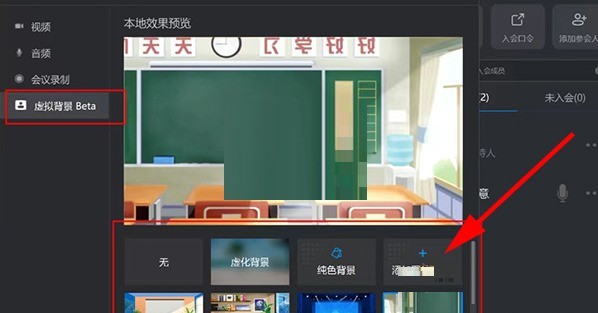
以上就是关于《钉钉》视频虚拟背景怎么设置的全部内容了,希望对大家有所帮助。
作为阿里集团专为中国企业打造的智能办公平台,钉钉凭借其高...
钉钉为何成为企业办公的首选?作为阿里集团专为中国企业打造...
一、钉钉的文件管理能力作为阿里集团专为中国企业打造的免费...
为什么你的钉钉文件总是"躲猫猫"?许多职场小伙伴都有过这样...
作为阿里集团专为中国企业打造的免费移动办公平台,钉钉凭借...
作为阿里集团专为中国企业打造的免费移动办公平台,钉钉凭借...